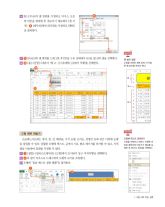Page 71 고등학교 정보 처리와 관리 교과서
P. 71
06 [F13:F14]의 셀 범위를 지정하고 마우스 오른 8
쪽 버튼을 클릭한 후 바로가기 메뉴에서 [셀 서
식]- 8 [테두리]에서 대각선을 지정하고 [확인]
을 클릭한다.
정보
07 9 [B4:J4]의 셀 범위를 드래그한 후 을 누른 상태에서 [G14], [I14]의 셀을 선택한다.
행 높이 설정
08 10 [홈]-[글꼴]-[채우기 색( )]-[자세히( )]에서 ‘주황’을 선택한다. 도형을 이용한 제목 입력 시 적절
한 행 높이를 주어야 한다.
10
9
정보
도형 제목 만들기
스프레드시트에는 상자, 원, 선, 화살표, 수식 도형, 순서도, 설명선 등과 같은 다양한 도형 도형에 텍스트 입력하기
도형을 선택하고 마우스 오른쪽 버
을 삽입할 수 있다. 삽입한 도형에 텍스트, 글머리 기호, 번호 매기기를 추가할 수 있고, 서식 튼을 클릭하여 바로가기 메뉴를 실
탭을 이용하여 효과를 지정할 수 있다. 행한 후 [텍스트 편집]을 선택한다.
01 1 [삽입]-[일러스트레이션]-[도형]에서 ‘모서리가 둥근 직사각형’을 선택한다.
02 2 와 같이 마우스로 드래그하여 도형의 크기를 조절한다.
03 도형에 “설날 베스트 상품 현황”을 입력한다.
1
2
드래그
1. 기본 시트 작성 69